※本ページにはプロモーション(広告)が含まれています
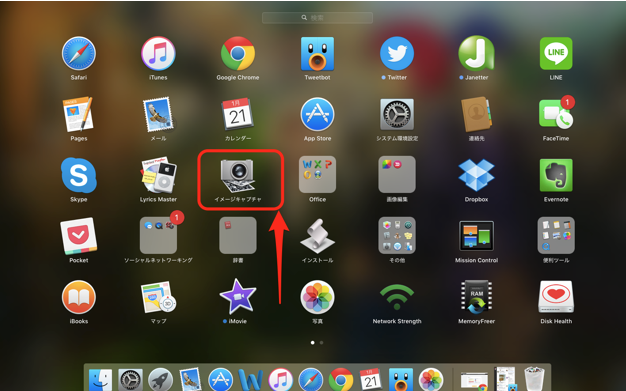
ではここで、もう1つの「イメージキャプチャ」を使った方法を試してみましょう。こちらの「イメージキャプチャ」アプリは「写真」アプリと同じくMacに標準搭載されているアプリとなります。間違えて消してしまった!なんてことにはならないので、まずはMacに入れているアプリの中から探し出してください。私は日常的によく使いますので、画像のような感じで分かりやすいようにアプリを配置しています。
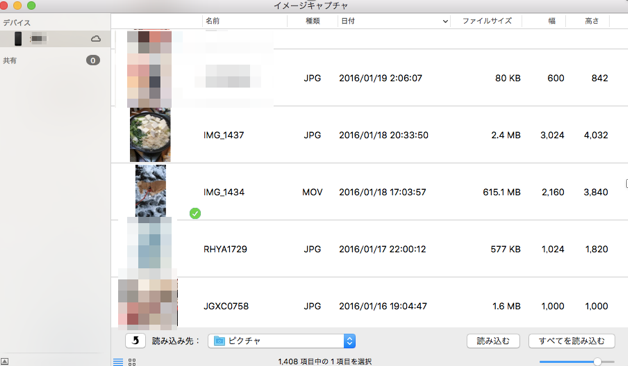
まずはiPhoneとMacをLightningケーブルで接続します。するとiPhoneの画面に充電中のアイコンが表示されますので、表示を確認したら、Mac側で「イメージキャプチャ」を起動させてください。起動すると左上の「デバイス」に接続したiPhoneの名前が表示されますので、タップして選択します。すると画像のような一覧が表示されます。これが、iPhoneに保存されている写真と画像です。
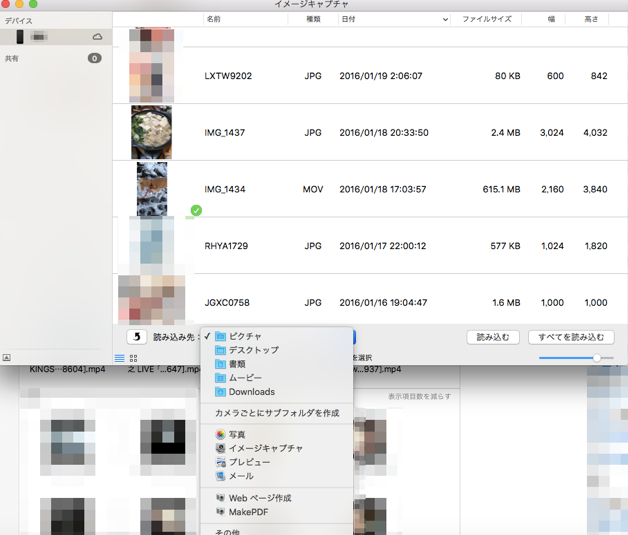
さて、動画を読み込む前に「読み込み先」を指定しておきましょう。画面下に「読み込み先」の項目がありますね、ここはデフォルトでは「ピクチャ」になっていますので、お好みで「読み込み先」を変更出来ます。「読み込み先=保存先」と考えるとわかりやすいですかね?
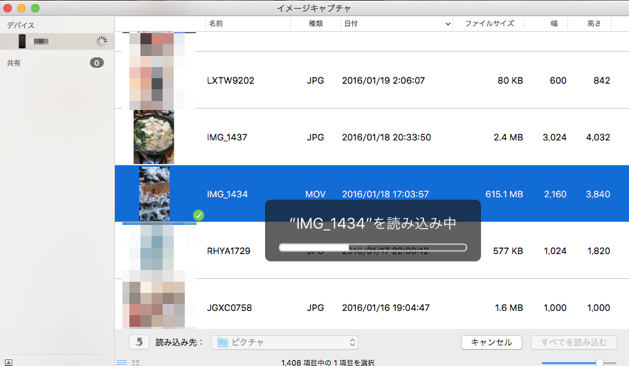
それでは、Macに取り込みたい動画を選択して「読み込む」をクリックします。
すると画面に画像のような読み込み中の表示が出ますので、読み込みが完了するまで少しお待ちください。因みに画像一覧に「種類」の項目がありますが、「JPG」は画像ファイル、「MOV」は動画ファイルとなります。読み込みたい動画を探すのに活用してください。
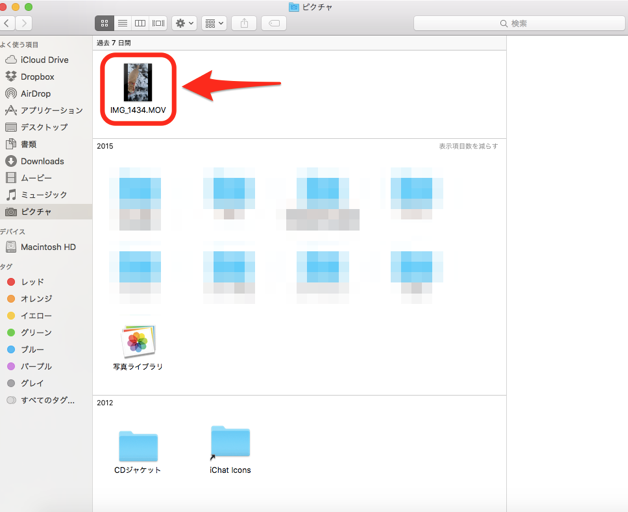
読み込みが完了しますと、指定したフォルダに読み込んだ動画が表示されるようになります。これで、動画の読み込みは完了です!
動画・写真をMacに保存するには「イメージキャプチャ」を使うのが一番簡単・お手軽!
如何でしたか?色々と制限がかかってしまう「写真」アプリを使うよりも手軽に利用出来る「イメージキャプチャ」、是非お試しくださいね!
1 2
 minto.tech スマホ(Android/iPhone)・PC(Mac/Windows)の便利情報をお届け! 月間アクセス160万PV!スマートフォン、タブレット、パソコン、地デジに関する素朴な疑問や、困ったこと、ノウハウ、コツなどが満載のお助け記事サイトはこちら!
minto.tech スマホ(Android/iPhone)・PC(Mac/Windows)の便利情報をお届け! 月間アクセス160万PV!スマートフォン、タブレット、パソコン、地デジに関する素朴な疑問や、困ったこと、ノウハウ、コツなどが満載のお助け記事サイトはこちら!

